电脑老是弹出来游戏广告怎么办 怎么避免电脑不断弹出网页游戏
更新时间:2023-11-20 13:17:33作者:zsbaocheng
电脑老是弹出来游戏广告怎么办,如今互联网已经成为我们生活中不可或缺的一部分,随着互联网的兴起,一些不法分子也开始利用这个平台进行广告投放,给用户的上网体验带来了诸多困扰。其中电脑频繁弹出游戏广告成为了一大问题。对于许多用户来说,无论是工作还是学习,这些弹窗广告都会严重干扰他们的正常操作。我们应该如何解决这个问题?如何避免电脑不断弹出网页游戏广告的困扰呢?下面我们将为大家介绍一些实用的方法,帮助您摆脱这一困扰。
步骤如下:
1.右键点击此电脑,再点击“属性”。
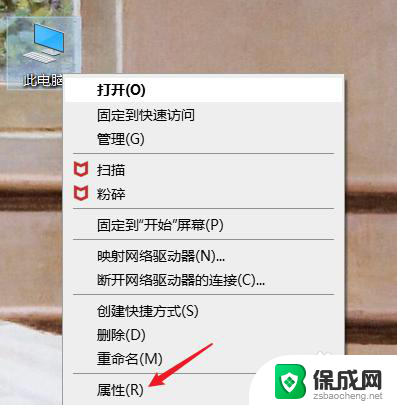
2.点击“控制面板”。

3.点击“网络和Internet”选项。
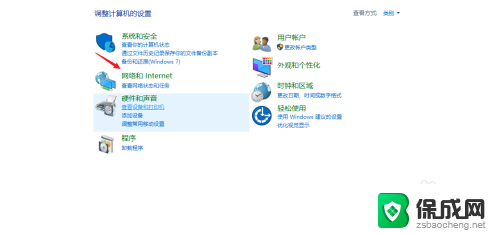
4.点击“Internet选项”。
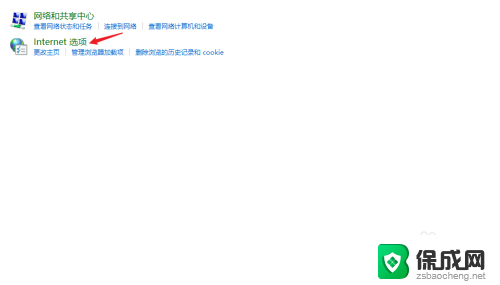
5.点击“隐私”。
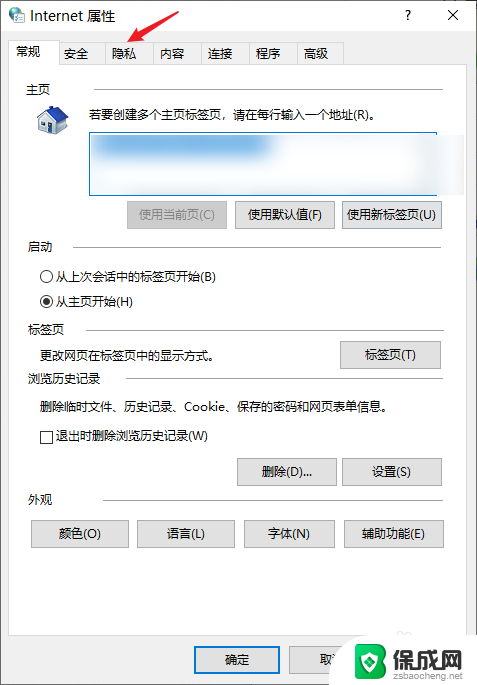
6.勾选“启动弹窗阻止程序”。
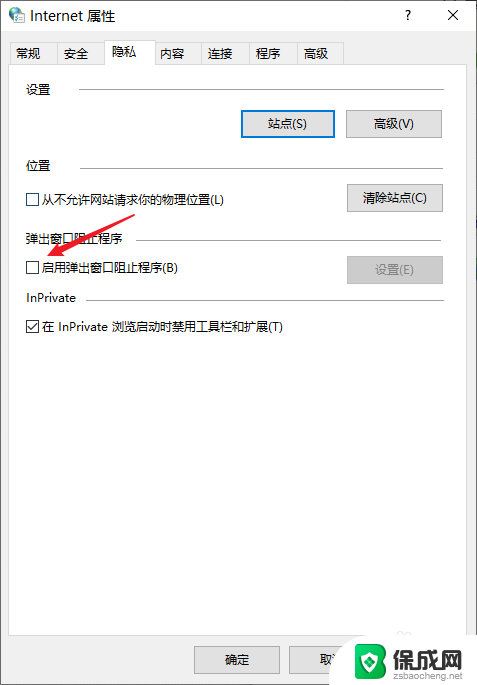
7.点击同一栏的“设置”。
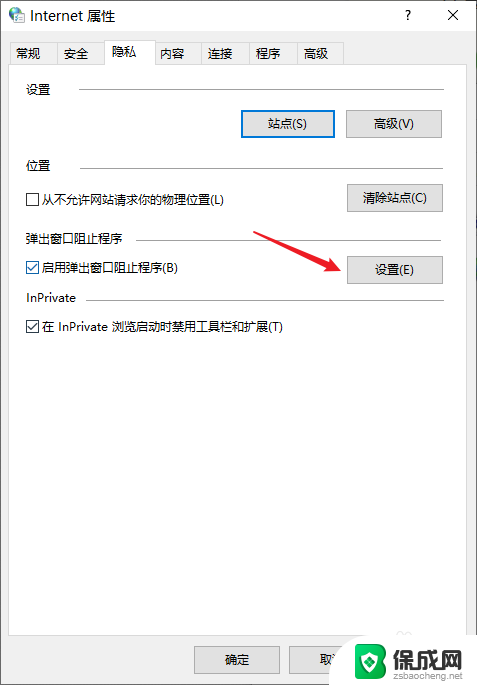
8.将阻止级别调整至“高”即可。(如果仍有网页游戏弹窗弹出,可以参考以下经验)
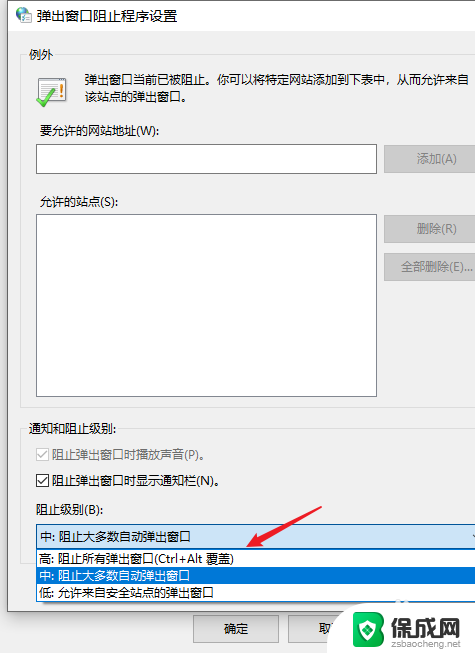
以上是电脑老是弹出游戏广告的解决方法,如果您遇到这种情况,可以根据本文提供的方法来尝试解决,我们希望这些方法能对您有所帮助。
电脑老是弹出来游戏广告怎么办 怎么避免电脑不断弹出网页游戏相关教程
-
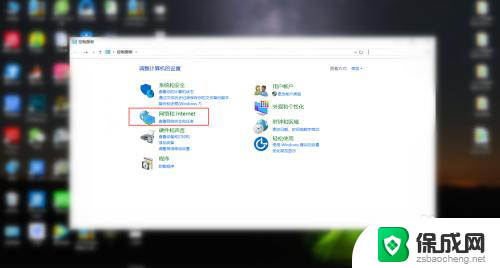 自动弹出广告怎么解决 如何设置电脑自动弹出广告关闭
自动弹出广告怎么解决 如何设置电脑自动弹出广告关闭2023-11-18
-
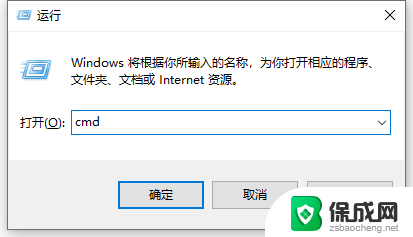 win10电脑广告弹窗 win10电脑如何屏蔽弹窗广告
win10电脑广告弹窗 win10电脑如何屏蔽弹窗广告2024-08-12
-
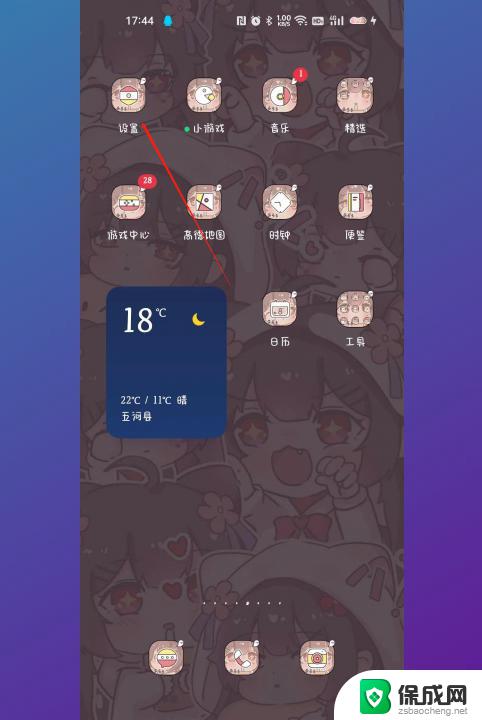 oppo手机弹出广告怎么关闭啊 oppo手机广告彻底关闭的方法
oppo手机弹出广告怎么关闭啊 oppo手机广告彻底关闭的方法2024-01-17
-
 校园网电脑不弹出登录页面win11 Win11校园网无法弹出登录界面怎么解决
校园网电脑不弹出登录页面win11 Win11校园网无法弹出登录界面怎么解决2024-03-09
-
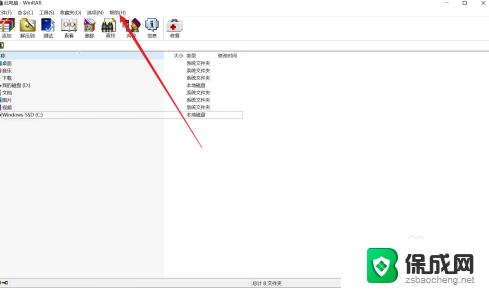 winrar广告怎么去掉 WinRAR广告弹窗怎么去掉
winrar广告怎么去掉 WinRAR广告弹窗怎么去掉2024-02-24
-
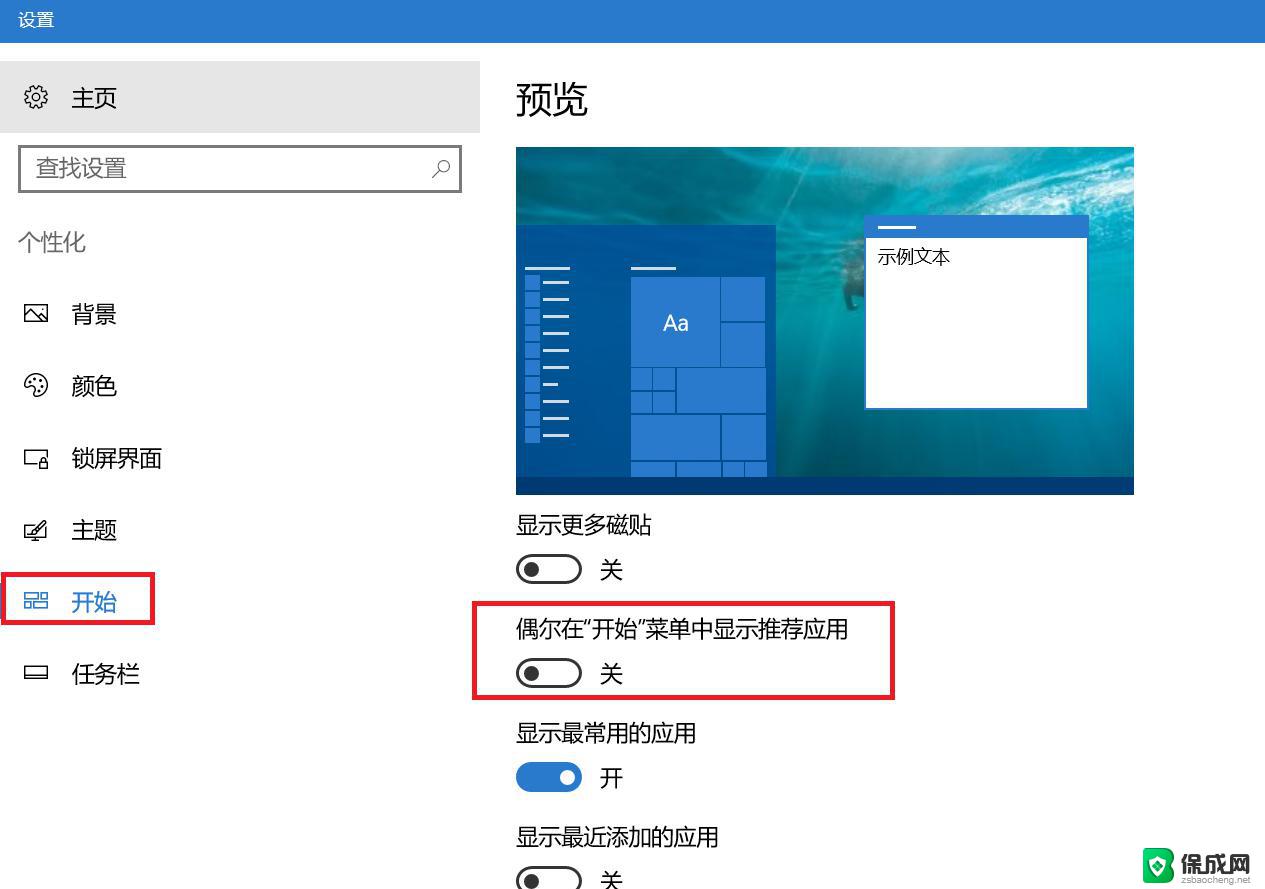 win10怎么关闭右下角的广告 Win10右下角弹广告怎么办
win10怎么关闭右下角的广告 Win10右下角弹广告怎么办2024-06-17
- win10老弹出今日资讯 Win10如何关闭热点资讯弹窗
- 打开天气预报弹出广告怎样关闭 去除天气预报APP广告方法
- 校园网一直弹出登录界面 校园网无法弹出登录界面怎么解决
- 玩游戏输入法总是弹出来怎么办win10 win10系统玩游戏输入法窗口怎么取消
- 英伟达还能牛多久?2021年英伟达最新动态及未来发展趋势分析
- 如何有效升级显卡以提升游戏性能和图形质量:详细教程和实用技巧
- 英伟达中国打造国产GPU,摩尔线程冲刺IPO,估值超255亿
- 详细教程:Win10系统激活的多种方法与步骤,最新有效激活方法大揭秘
- 微软下跌1.41%,报416.59美元/股,市值跌破2.5万亿美元
- 详细步骤教你如何在Win7系统中进行系统还原,轻松恢复系统设置
新闻资讯推荐
- 1 微软下跌1.41%,报416.59美元/股,市值跌破2.5万亿美元
- 2 详细步骤教你如何在Win7系统中进行系统还原,轻松恢复系统设置
- 3 聊聊游戏本该怎么选择CPU(处理器):如何挑选最适合游戏的处理器?
- 4 AMD致命一击 将在移动平台上3D缓存,提升游戏体验
- 5 初探微软Win10/Win11新版Terminal,AI提升终端命令体验,全面解析最新终端技术革新
- 6 2024年11月CPU横评及选择推荐指南:最新CPU性能排名及购买建议
- 7 英伟达现在为什么甩AMD几条街了?来看看原因-详细分析两家公司的竞争优势
- 8 英伟达盘中超越苹果,再次成为全球市值最高公司,市值超过2.3万亿美元
- 9 微软宣布Win10系统将退休,如何应对升级问题?
- 10 微软上涨1.25%,报411.435美元/股,市值再创新高
win10系统推荐
系统教程推荐
- 1 win11快捷记录打开笔记 系统速记按钮开启方法
- 2 .exe在win11上打不开 win11exe文件打不开解决方法
- 3 如何增强网速win10 笔记本电脑加快网速方法
- 4 win10如何彻底删除搜狗主页 搜狗浏览器卸载步骤
- 5 戴尔笔记本开机密码忘了怎么办win10 Windows10开机密码忘了怎么办忘了怎么办
- 6 windows11改账户名字 Windows 11账户名称调整方法
- 7 win11屏幕分辨率调整不了 win11显示器分辨率调整不了怎么解决
- 8 win11本地账户如何更改名字 win11本地账户怎么改名字
- 9 win11打开usb连接 Win11如何开启U盘接口
- 10 win11显示字体设置 Windows11系统字体设置步骤